Função ROMAN do Excel
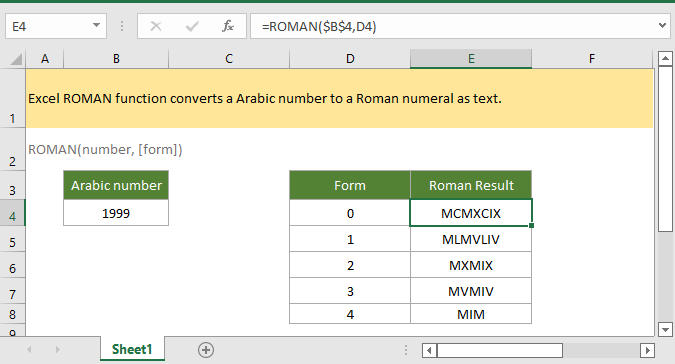
Se você deseja acompanhar este tutorial, por favor, baixe a planilha de exemplo.
Descrição
A função ROMAN do Excel converte um número arábico em um numeral romano como texto.
Sintaxe e argumentos
Sintaxe da fórmula
Argumentos
|
Valor de retorno
A função ROMAN retorna um numeral romano como texto.
Erros
O valor de erro #NOME? ocorre quando o argumento número não é um valor numérico.
O valor de erro #VALOR! ocorre quando
--O argumento número > 3999, ou < 0
--O argumento forma não é um dos valores 0,1,2,3,4, VERDADEIRO ou FALSO.
Observações
A função ROMAN trunca o número decimal para um número inteiro, por exemplo, ROMAN(1,6)=I.
Versão
Excel 2003
Uso e exemplos
Exemplo: uso básico
O número arábico está em B4, para convertê-lo em número romano em diferentes formas nas células D4:D8, insira a fórmula assim:
=ROMAN($B$4,D4)//ou use diretamente o número e a forma na função =ROMAN(1999,0)
Pressione a tecla Enter para obter o resultado, depois arraste a alça de preenchimento automático para baixo nas células para obter números romanos em outras formas.

Funções relacionadas:
Função RAND do Excel
A função RAND retorna um número aleatório entre 0 e 1.
Função RANDBETWEEN do Excel
A função RANDBETWEEN retorna um número aleatório entre dois números dados.
Função FLOOR do Excel
A função FLOOR arredonda um número dado para baixo até o múltiplo mais próximo do significado especificado.
Função FLOOR.MATH do Excel
A função FLOOR.MATH do Excel arredonda um número dado para baixo até o inteiro mais próximo ou o múltiplo mais próximo do significado especificado.
As Melhores Ferramentas de Produtividade para o Office
Kutools para Excel - Ajuda Você a Se Destacar na Multidão
O Kutools para Excel Oferece Mais de 300 Recursos, Garantindo que O Que Você Precisa Está Apenas a Um Clique de Distância...
Office Tab - Habilite a Leitura e Edição com Abas no Microsoft Office (inclui Excel)
- Um segundo para alternar entre dezenas de documentos abertos!
- Reduz centenas de cliques de mouse para você todos os dias, diga adeus à mão do mouse.
- Aumenta sua produtividade em 50% ao visualizar e editar vários documentos.
- Traz Guias Eficientes para o Office (inclui Excel), Assim Como Chrome, Edge e Firefox.
